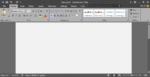Uma assinatura do Office 365 Personal permite que você instale o Office 365 em um PC ou Mac, enquanto uma assinatura do Office 365 Home pode ser usada para instalar o Office em até 5 PCs ou Macs.
Se você estiver usando o Office 365 em um de seus PCs, mas agora deseja mover o Office 365 para outro PC, será necessário transferir sua licença do Office 365 para outro PC.
Para transferir sua licença do Office 365 para outro PC, você precisa primeiro desativar a instalação do Office 365 em seu PC atual e, em seguida, baixar, instalar e ativar o Office 365 no novo PC em que deseja usar o Office 365.
Transferir o Office 365 para outro PC ou computador Windows
Neste guia, veremos como mover legalmente sua assinatura do Office 365 de um computador para outro.
Passo 1: No seu novo PC para o qual você deseja transferir a licença do Office 365, abra o Escritório página, entre em sua conta usando o endereço de email que você usou ao comprar sua assinatura do Office 365.
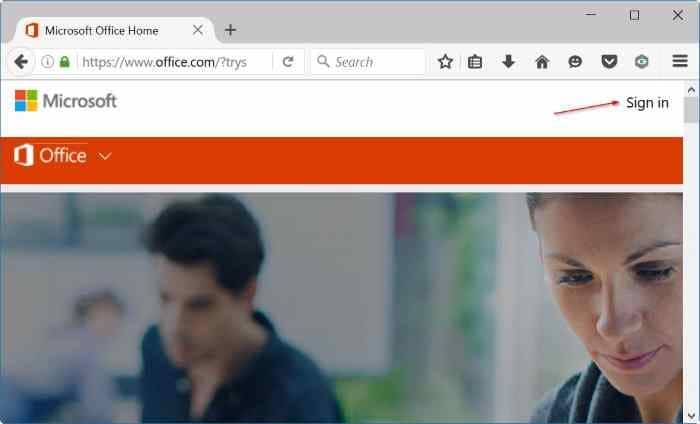
Passo 2: Na página inicial, clique na imagem de usuário da sua conta localizada no canto superior direito e clique em Minha conta.
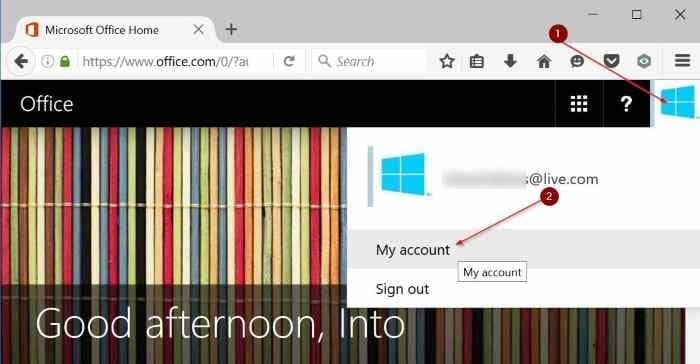
Etapa 3: Na seção Instalar, clique no botão Instalar botão.
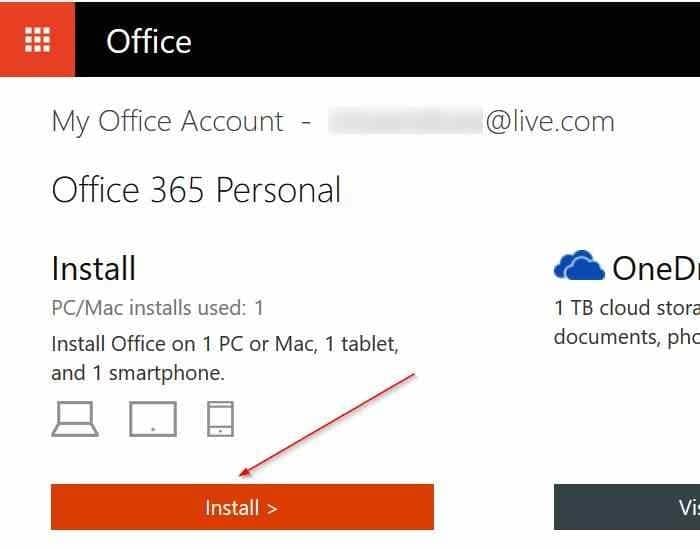
Passo 4: Sob Informações de instalação seção, você pode ver todos os seus PCs e outros dispositivos onde o Office 365 está atualmente instalado e ativado. Para desativar o Office 365 em um de seus PCs, clique no botão Desativar instalar link ao lado do nome do seu PC.
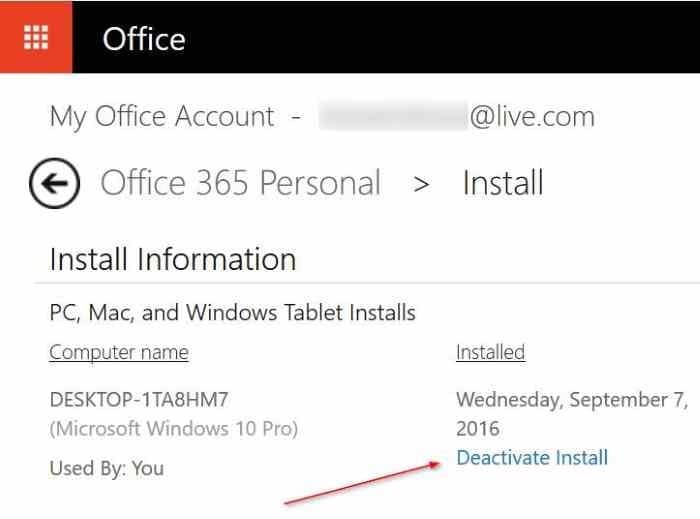
Etapa 5: Clique Desativar botão quando vir a seguinte caixa de diálogo de confirmação para desativar o Office 365 no seu PC atual. Agora você pode desinstalar o Office 365 do seu PC atual.
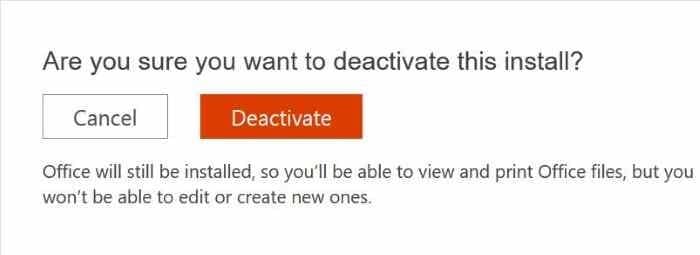
Etapa 6: Agora, clique no Instalar botão localizado na mesma página para baixar a configuração do Office 365. Uma vez baixado, execute o arquivo de configuração para começar a baixar os arquivos necessários para a instalação. A configuração instalará automaticamente o Office 365 no seu PC. E se você quiser baixar a configuração completa, consulte nosso guia completo do instalador offline do Office 365.
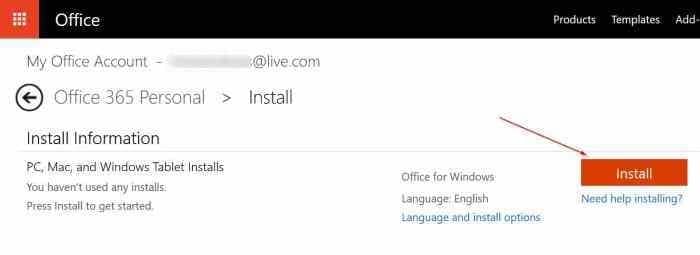
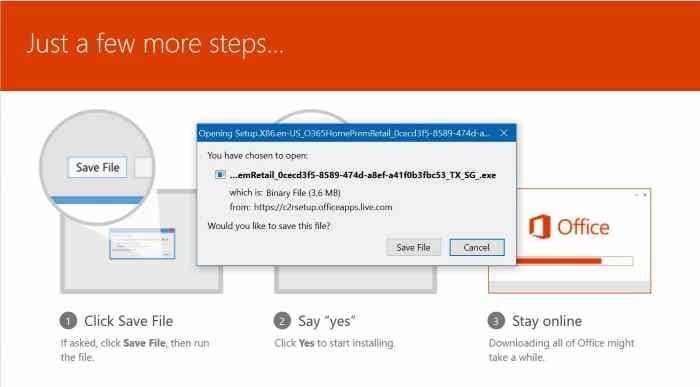
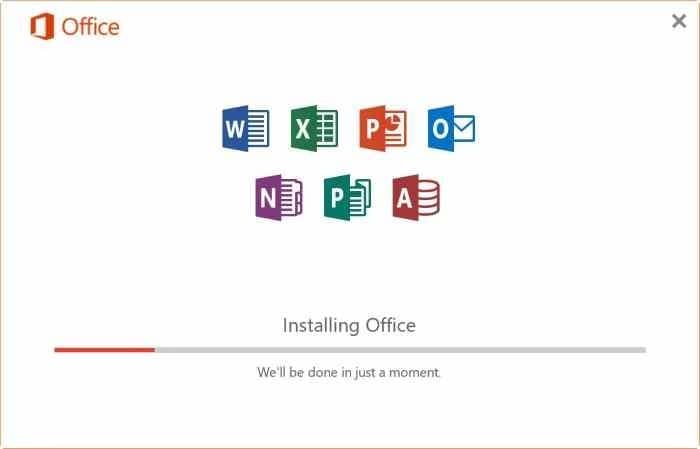
Etapa 7: Por fim, depois que o Office 365 estiver instalado, inicie o Word ou qualquer outro aplicativo do Office. Quando for solicitado que você insira seu endereço de email para ativar sua cópia do Office 365, insira o endereço de email que você usou para comprar a assinatura do Office 365. É isso!
Hashtags: #Transferir #licença #Office #para #novo #outro #computador
FONTE
Nota: Este conteúdo foi traduzido do Inglês para português (auto)
Pode conter erros de tradução
Olá, se tiver algum erro de tradução (AUTO), falta de link para download etc…
Veja na FONTE até ser revisado o conteúdo.
Status (Ok Até agora)
Se tiver algum erro coloque nos comentários